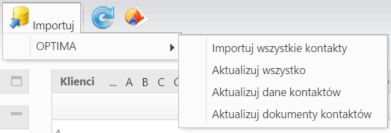
Baza klientów może zostać zaimportowana z pliku *.csv lub z systemu zewnętrznego, np. Optima.
W pierwszym przypadku Kreator importu bazy klientów z pliku uruchamiamy wybierając z Menu górnego pozycję Akcje > Import klientów. Zasady importu danych z pliku *.csv opisano w osobnym artykule.
Uwaga
Aby móc dokonać importu z pliku *.csv, użytkownik musi posiadać Prawo do importowania kontaktów z pliku csv (ustawienia w panelu Pracownicy).
Aby dokonać importu z systemu zewnętrznego takiego jak Optima, klikamy ikonę Importuj w pasku narzędzi ('Rysunek 1'), wybieramy system zewnętrzny z rozwiniętej listy, a następnie akcję, jaka ma być wykonana. Do wyboru mamy możliwości przedstawione na Rysunku 1.1
Rysunek 1.1: Menu Import
Baza kontrahentów lub jej wybrane elementy mogą być eksportowane do pliku *.csv lub *.txt.
W pierwszym przypadku zaznaczamy na liście kontakty, które mają zostać wyeksportowane (podczas zaznaczania przytrzymujemy klawisz Ctrl), klikamy ikonę ![]() umieszczoną w dolnej części tabeli i dymek Tekstowy CSV. Wygenerowany plik zostaje zapisany - w zależności od konfiguracji przeglądarki - w z góry określonym lub wskazanym folderze. Przykładowy plik wyniku eksportu bazy klientów stanowi załącznik do niniejszego artykułu.
umieszczoną w dolnej części tabeli i dymek Tekstowy CSV. Wygenerowany plik zostaje zapisany - w zależności od konfiguracji przeglądarki - w z góry określonym lub wskazanym folderze. Przykładowy plik wyniku eksportu bazy klientów stanowi załącznik do niniejszego artykułu.
Aby eksportować bazę kontrahentów (lub jej fragment) do pliku *.txt - zgodnie z szablonem Symfonia Premium, zaznaczamy na liście rekordy z danymi kontrahentów, które mają być eksportowane i wybieramy z menu Akcje pozycję Eksport klientów > Symfonia Premium > Kontakty plik.
Uwaga
Aby użytkownik mógł dokonać eksportu do pliku, musi posiadać Przywilej eksportu klientów do systemu Symfonia Premium (poprzez plik) w zakładce Prawa do systemu na swoim koncie.